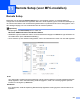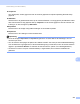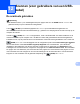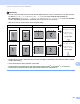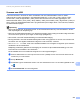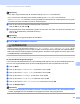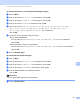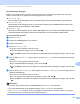Software User's Guide
Table Of Contents
- Softwarehandleiding
- Modellen van toepassing
- Definities van opmerkingen
- Bericht over de samenstelling en publicatie
- Inhoudsopgave
- BELANGRIJKE OPMERKING
- Paragraaf I: Bedieningstoetsen voor de machine
- Paragraaf II: Windows®
- 2 Afdrukken
- De Brother-printerdriver gebruiken
- Een document afdrukken
- Duplex printen (tweezijdig)
- Gelijktijdig scannen, afdrukken en faxen
- Instellingen van de printerdriver
- De instellingen voor de printerdriver openen
- Het tabblad Normaal
- Het tabblad Geavanceerd
- Tabblad Drukprofielen
- Ondersteuning
- Tabblad accessoires
- Tabblad Poorten
- Functies in de BR-Script3-printerdriver (met PostScript® 3™-taalemulatie)
- Status Monitor
- 3 Scannen
- Een document scannen met de TWAIN-driver
- Een document scannen met de WIA-driver
- Een document scannen met de WIA-driver (Windows Photo Gallery en Windows Fax & Scan)
- Nuance™ PaperPort™ 12SE gebruiken
- 4 ControlCenter4
- Overzicht
- ControlCenter4 gebruiken in de modus Home
- Tabblad Scannen
- Tabblad PC-FAX (voor MFC-modellen)
- Het tabblad Apparaatinstellingen
- Tabblad Ondersteuning
- ControlCenter4 gebruiken in de modus Geavanceerd
- Tabblad Scannen
- Tabblad PC-Kopiëren
- Tabblad PC-FAX (voor MFC-modellen)
- Het tabblad Apparaatinstellingen
- Tabblad Ondersteuning
- Tabblad Aangepast
- Snelgids voor het scannen
- De instellingen van de toets Scannen voor het menu Scannen naar pc wijzigen
- 5 Remote Setup (voor MFC-modellen)
- 6 Brother PC-FAX Software (voor MFC-modellen)
- 7 Firewall-instellingen (voor netwerkgebruikers)
- 2 Afdrukken
- Paragraaf III: Apple Macintosh
- 8 Afdrukken en faxen
- 9 Scannen
- 10 ControlCenter2
- 11 Remote Setup (voor MFC-modellen)
- Paragraaf IV: De scantoets gebruiken
- 12 Scannen (voor gebruikers van een USB- kabel)
- 13 Netwerkscannen (voor netwerkgebruikers)
- Voordat u netwerkscannen gebruikt
- De scantoets gebruiken op uw netwerk
- Scannen naar e-mail
- Scannen naar E-mail (E-mail Server, voor DCP-8250DN, MFC-8910DW en MFC-8950DW(T): standaard, MFC-8510DN en MFC-8520DN: kunt u downloaden)
- Scannen naar Afbeelding
- Scannen naar OCR
- Scannen naar Bestand
- Scan naar FTP
- Scan naar netwerk (Windows®)
- Een nieuwe standaardwaarde voor de bestandsgrootte instellen (Scannen naar E-mail (E-mailserver), FTP en netwerk, voor modellen met een LCD-scherm met 5 lijnen)
- Een nieuwe standaardwaarde instellen voor Scannen naar e-mail (e-mailserver, voor DCP-8250DN en MFC-8950DW(T))
- Web Services gebruiken om te scannen op uw netwerk (Windows Vista® SP2 of later en Windows® 7)
- Index
- brother DUT
210
Scannen (voor gebruikers van een USB-kabel)
12
Opmerking
• Als u kleur of grijs selecteert bij de resolutie-instelling, kunt u TIFF niet selecteren.
• Als u monochroom selecteert bij de resolutie-instelling, kunt u JPEG of XPS niet selecteren.
•Als u Beveiligde PDF selecteert, wordt u gevraagd een wachtwoord van 4 cijfers (tussen 0 en 9) op de
machine in te voeren voordat met scannen wordt begonnen.
i Druk op a of b om de gewenste bestandsgrootte te selecteren.
Druk op OK en ga naar stap j.
j De bestandsnaam wordt automatisch ingesteld. U kunt echter een naam van uw keuze aanmaken met
behulp van de kiestoetsen (maximaal 64 tekens).
Druk op OK.
Opmerking
Druk op Wis om de ingevoerde letters te verwijderen.
k Druk op Start om met scannen te beginnen.
VOORZICHTIG
Tijdens het lezen van de gegevens wordt Bezig met scannen. Laat apparaat in sleuf. op het
LCD-scherm weergegeven. Trek het netsnoer NIET uit het stopcontact en verwijder het USB-flashstation
NIET uit de machine terwijl de gegevens worden gelezen. Hierdoor kunnen gegevens verloren gaan of kan
het USB-flashstation beschadigd raken.
De standaardbestandsgrootte wijzigen 12
U kunt uw eigen standaardinstelling voor de bestandsgrootte opgeven. Kies de grote bestandsgrootte voor
een scan van hogere kwaliteit. Kies de kleine bestandsgrootte om kleinere bestanden op te slaan.
a Druk op Menu.
b Druk op a of b om Standaardinst. te selecteren. Druk op OK.
c Druk op a of b om Document scan. te selecteren. Druk op OK.
d Druk op a of b om Bestandsgr. te selecteren. Druk op OK.
e Druk op a of b om Kleur of Grijs te selecteren. Druk op OK.
f Druk op a of b om Normaal, Groot en Klein te selecteren. Druk op OK.
g Druk op Stop/Eindigen.
Opmerking
U kunt de bestandsgrootte niet selecteren wanneer u een zwart-witdocument scant. Zwart-witdocumenten
worden opgeslagen als TIFF-bestanden en de gegevens worden niet gecomprimeerd.